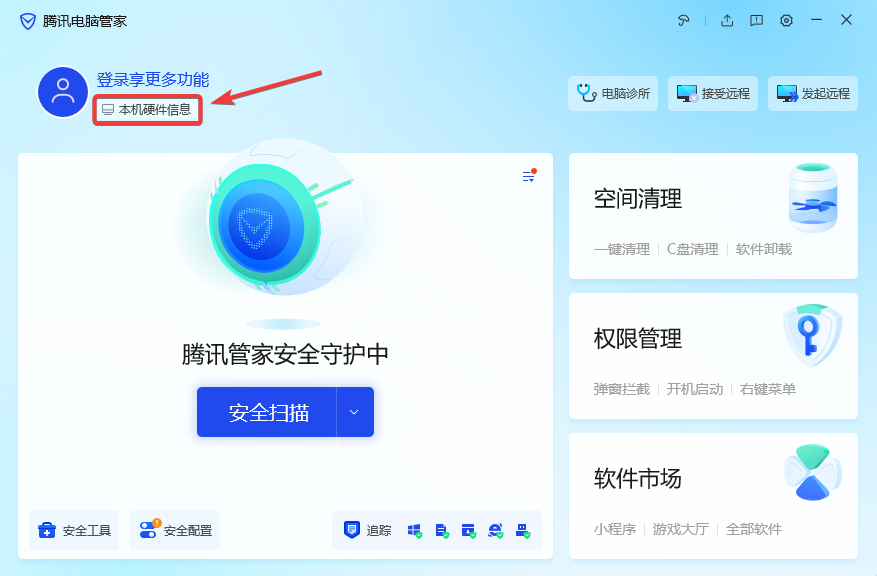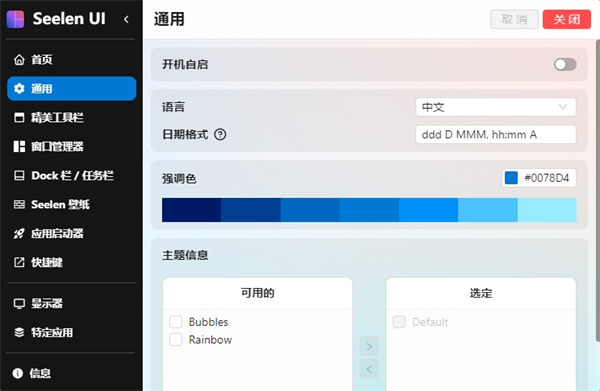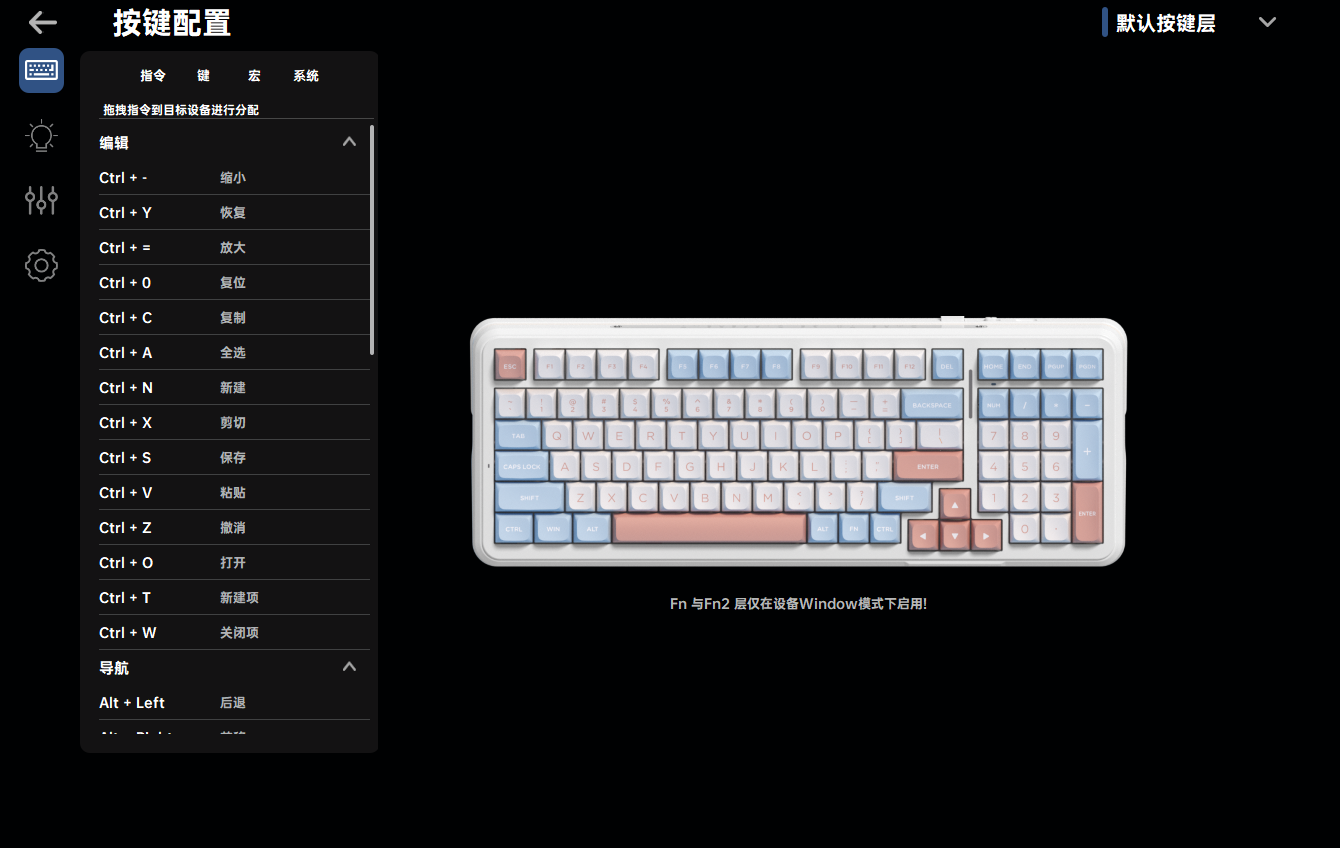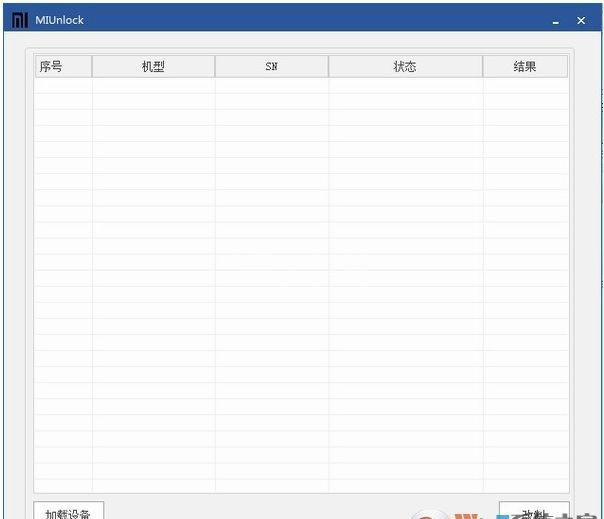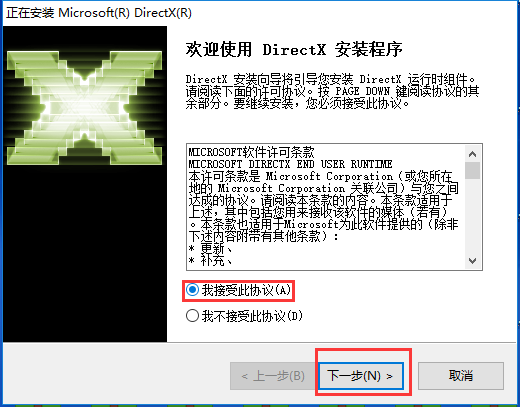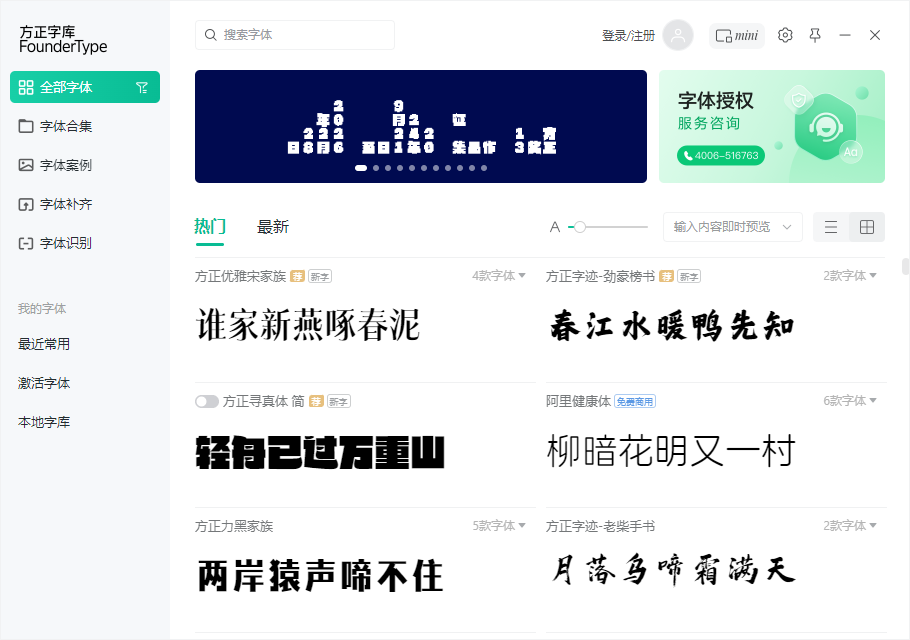Navicat最新版本
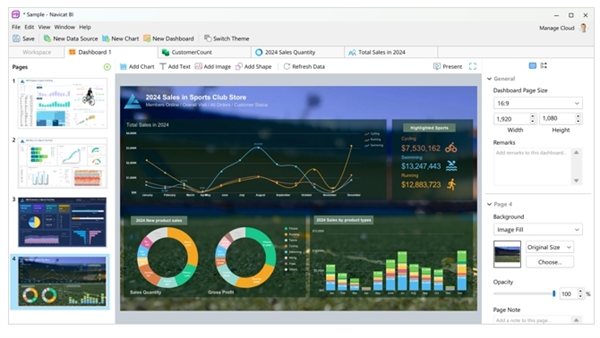
- 软件大小:138.03 MB
- 授权方式:免费版
- 软件类型:免费
- 软件语言:简体中文
- 运行环境:.rar
- 来源:网友上传
- 更新日期:2024-12-20
- 软件介绍
- 下载地址
- 大家都在用
- 评论(comment)

Navicat最新版本功能
全新模型
数据分析
将数据分析工具集成到数据查看器中,以便为你查看数据提供可视化且全面的视图。
可视化解释
以可视化格式展示执行计划,以便在查询与数据库之间的交互中获取有价值的信息。
表配置文件
将筛选、排序顺序以及列显示的不同组合保存为配置文件,从而无需每次访问表时都重新配置它。
管理连接和URI
从一个集中位置管理不同连接的属性并执行批量操作。无论你在何处,都可以在 Navicat中通过共享的URI来打开对象。
固定和专注模式
保留特定时间点的一组特定结果集,及其对应的sQL和运行时间。Navicat还提供了一个
无干扰的环境,让你能够更好地专注于数据库相关任务。
BI
链接仪表板上共享同一个数据源的所有图表。你可以在数据的不同可视化表示中观察模式、相关性和趋势。
界面布景主题
选择默认查看首选项的模式。你可以稍后在"选项"中更改设置。

Navicat最新版本内容
1、无缝数据迁移
数据传输、数据同步和结构同步让你以低成本轻松快速地迁移数据。提供详细的指引,在各种数据库管理系统之间传输数据。比对和同步数据库的数据和结构。只需几秒钟就能设置和部署比对,并获得你要运行更改的详细脚本。
2、简单的查询编辑
可视化查询创建工具助你创建、编辑和运行查询,而不必担心语法和正确命令的用法。透过关键字建议和减少重复输入相同的代码,自动完成代码和自定义的代码段功能可让编码更加快速。我们的调试组件能快速寻找和更正 PL/SQL 和 PL/PGSQL 编码时的错误,你可设置断点,逐步运行程序,查看和修改变量值,以及检查调用堆栈。
3、提升生产力
强大的本地备份或还原解决方案和用于 MongoDump、Oracle 数据泵或 SQL Server 备份实用工具的直观界面能引导你完成整个备份进程,并减少发生错误的机会。交互式设计界面和高效的工作流程让你在几分钟内完成编制专业的高质量报表,并为可重复的部署进序(如报表生成、数据库备份和脚本运行)设置于特定时间或日期自动运行。无论你身处何地,都可随时把事情办好。
4、协同合作更方便
将你的连接设置、模型、查询和虚拟组同步到我们的 Navicat Cloud 服务,以便你可实时访问它们,并随时随地与同事分享。有了 Navicat Cloud,你可善用每分每秒,使你的生产力达致最高。
5、多元化操作工具
导入向导能将不同格式的数据传输到数据库,或者设置数据源连接并使用 ODBC 传输。表、视图或查询结果的数据可导出为 Excel、Access、CSV 等格式。使用树视图、JSON 视图、数据表样式的网格视图以及一系列数据编辑工具来添加、修改和删除记录,方便你编辑数据。Navicat 为你提供有效管理数据所需的工具,并确保能顺利进行。
6、智能数据库设计器
使用我们的专业对象设计器创建、修改和管理所有数据库对象。精密的数据库设计和模型创建工具能将数据库转化为以图形表示,让你轻松创建模型、创建和了解复杂的数据库。
7、智能模式分析器
使用内置的可视化工具探索你的 MongoDB 模式。分析文档并显示集合中丰富的结构,以便你了解数据的模式,检测模式异常和检查离群值。
8、高级安全连接
通过 SSH 通道和SSL 创建安全的连接,确保每个连接都是安全、稳定和可靠。我们支持数据库服务器的不同验证方式,如 MySQL 和 MariaDB 的 PAM 验证,MongoDB 的 Kerberos 和 X.509 验证以及 PostgreSQL 的 GSSAPI 验证。 Navicat 12 提供了更多的验证机制和高性能环境,所以你再也不用担心使用不安全的网络进行连接。
9、跨平台许可证
现在你可以在navicat 15中使用跨平台许可证。无论在 Windows、macOS 还是 Linux 上运行,你都可以购买一次并选择要激活的平台,往后你可以将许可证转移到其他平台上使用。

Navicat最新版本快捷键
(1)Navicat 主窗口快捷键:
CTRL+G:设置位置文件夹
CTRL+#(# 代表 0 至 9):从收藏夹列表打开对象窗口
F6:命令列界面
CTRL+H:历史日志
CTRL+Q:新建查询
(2)常规快捷键
CTRL+N:新建对象
SHIFT+CTRL+#(# 代表 0 至 9):添加收藏夹
F8 Navicat:主窗口
CTRL+TAB 或 SHIFT+CTRL+TAB:下一个窗口
F1:说明
CTRL+F1:在线文件
Navicat最新版本怎么创建测试数据库
方法一:创建新数据库
我们可以创建一个全新的数据库,然后为其生成测试数据(不是复制数据库)。为此,请按照以下步骤操作:
1、在导航窗格中,右键单击你的连接并选择“新建数据库”:
2、在弹出的窗口中输入数据库属性:
提示:如果你不确定要使用什么字符集和排序规则,你可以打开源数据库的 “编辑数据库”对话框来查看它们的值。
3、如果要复制没有数据的表结构,只需选择“对象”窗格中的所有表并将它们拖到新数据库中。这时会出现一个弹出菜单,询问你是复制“结构和数据“还是“仅结构”,我们选择后者。
方法二:从模型生成表
大多数组织都维护其数据库的模型图。Navicat 的模型工具可以从模型生成数据库对象(正向工程)以及从现有数据库生成模型(逆向工程)。现在让我们使用它来生成我们的测试表。
1、按照方法一的前两个步骤创建 classicmodels_test 数据库。
提示:如果你的数据库没有模型,你可以右键单击导航窗格中的数据库并从弹出菜单中选择“逆向模式到模型...”来生成一个模型。
3、在模型工具中打开模型,方法是在“对象”窗格中选择模型并点击“对象”窗格工具栏中的“设计模型”按钮:
4、在模型工具中,从主菜单中选择“文件”->“同步到数据库...”。
5、在“同步到数据库”对话框中,将 classicmodels_test 指定为目标数据库,然后点击“比较”按钮:
6、然后,Navicat 将确定要创建、更新或删除哪些对象以同步两个数据库。在我们的例子中,它将生成所有必要的表:
7、在下一个画面中,我们可以查看将要执行的 SQL 语句,点击“开始”按钮运行脚本。
8、脚本运行时,我们将得到详细的进度报告:
Navicat最新版本免责声明:
1、本软件及软件版权属各自产权人所有,
2、只用于个人封装技术研究交流使用,不得用于商业用途,
3、且本网站不承担任何技术及版权问题,请在试用后24小时内删除。
4、如果您对本软件有任何意见和建议,欢迎到反馈,请购买正版软件!
Navicat最新版本共0条评论
- v24.9.1正式版
- v3.4.1.9正式版
- v3.4.3正式版
- v1.501正式版
- v10.1.1通用版